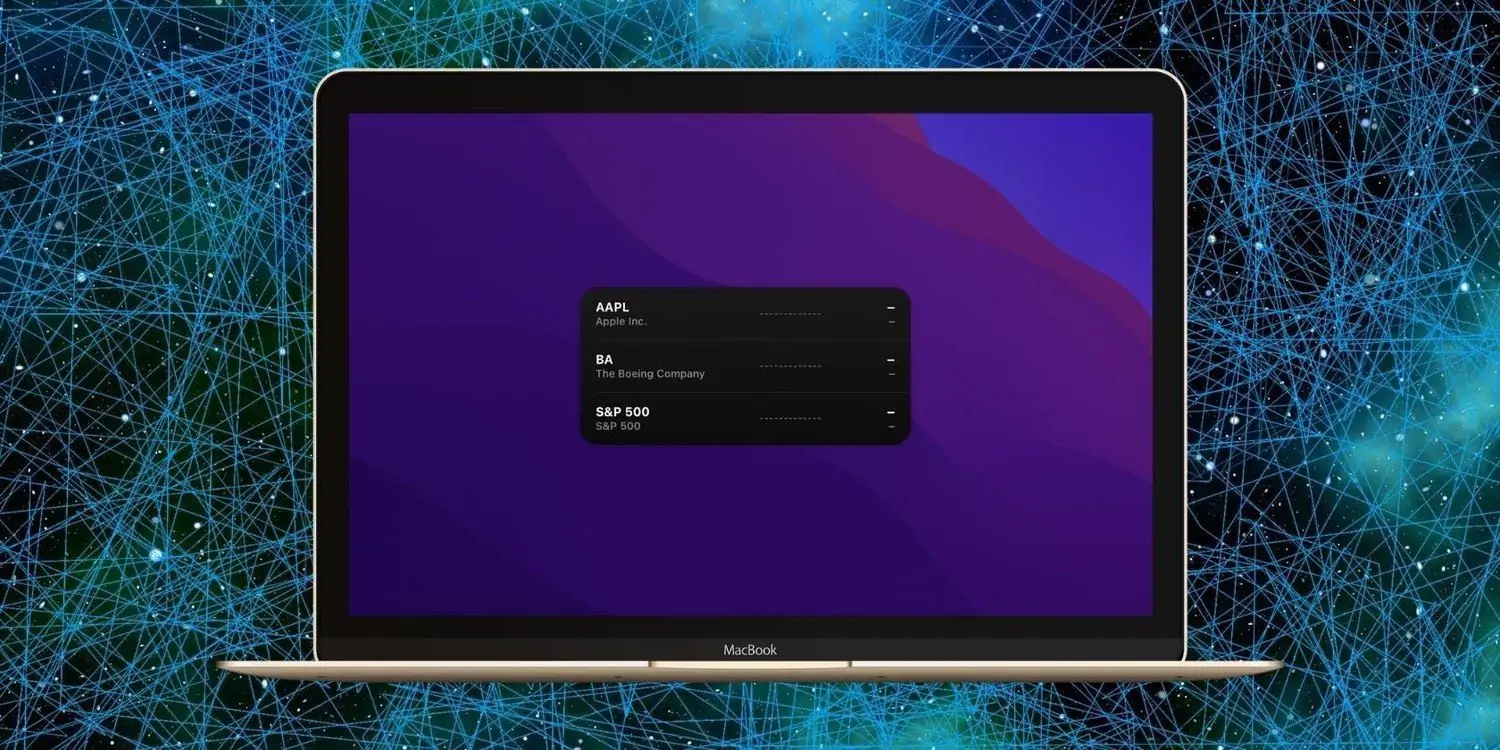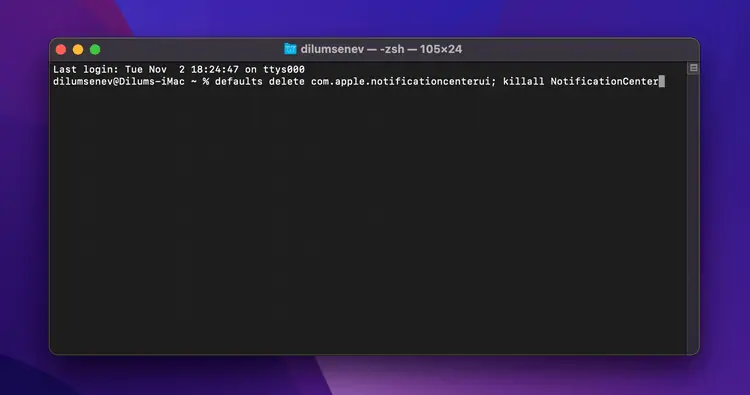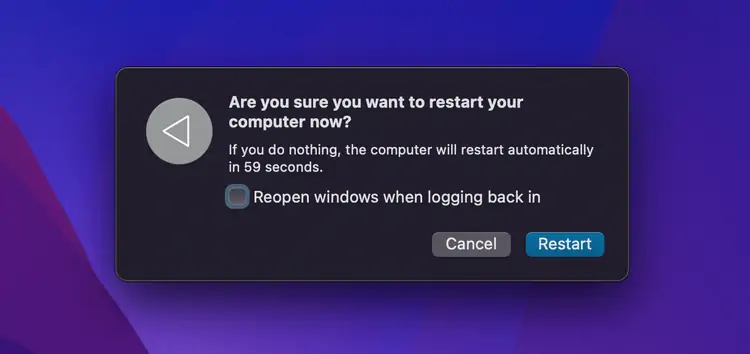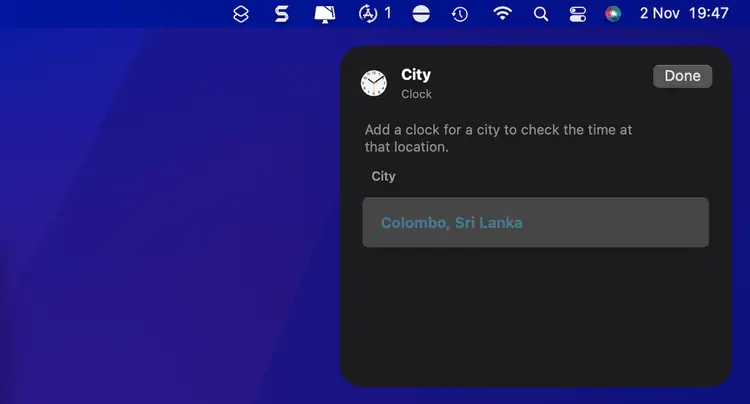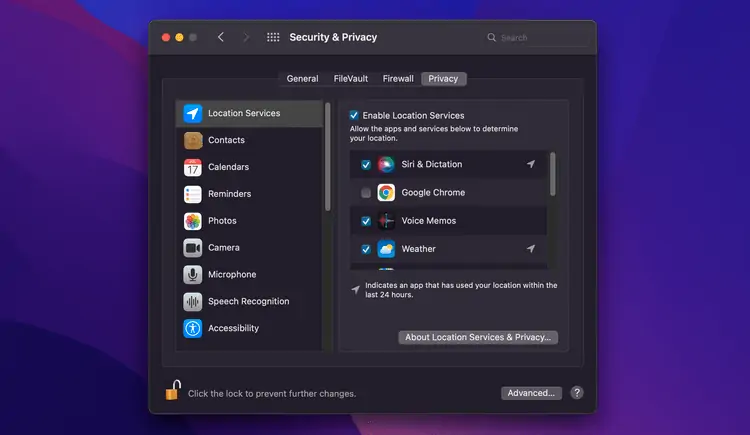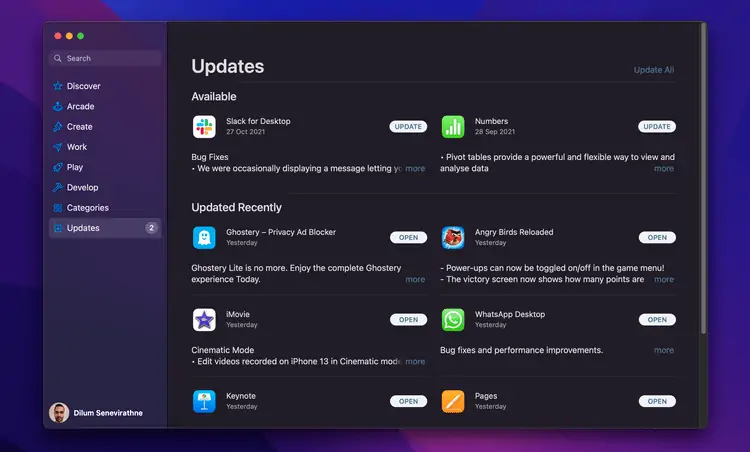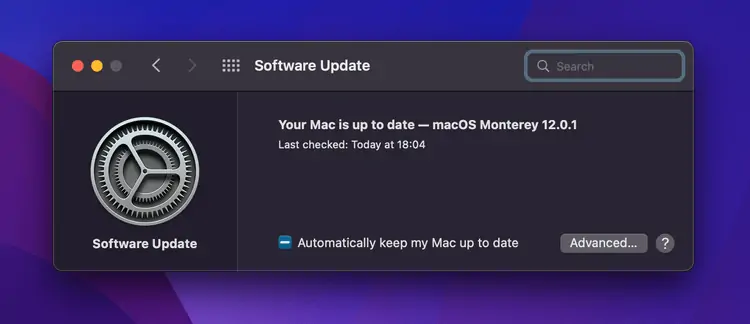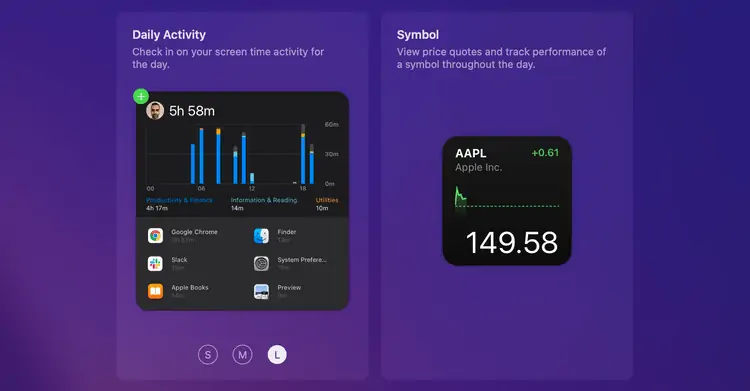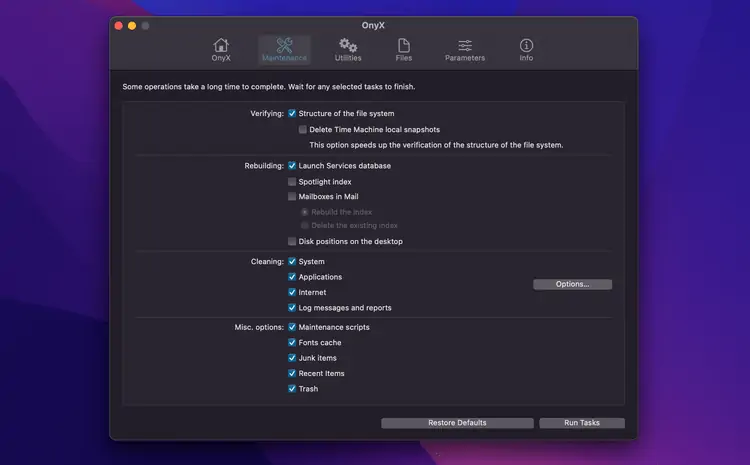اپل در سیستم عامل مکاواس، قابلیت قرار دادن ویجت یا همان پنلهای کوچک در بخش نوتیفیکیشنها را فراهم کرده است. در این پنلهای کوچک، اطلاعات کاربردی نمایش داده میشود. معمولاً ویجتها به خوبی کار میکنند و کاربر به راحتی ویجتها را حذف و اضافه میکند. اما گاهی اوقات یک یا چند ویجت از کار میافتد و اطلاعات بروز نمیشود یا عملکرد کند است و اطلاعات دیرتر از آنچه انتظار داریم، بروزرسانی میشود. برای رفع کردن مشکلاتی از این قبیل، راههای مختلفی وجود دارد.
در این مقاله به روشهای رفع مشکل ویجتها در macOS میپردازیم.
نوسازی Notification Center
اولین راهکار پیشنهادی برای رفع انواع مشکل در بخش نوتیفیکیشن سنتر یا مرکز اعلانها این است که این بخش را نوسازی کنیم. با نوسازی، Notification Center از نو اجرا میشود و طبعاً احتمال رفع شدن مشکلات عدیده وجود دارد.
برای ریاستارت کردن بخش نوتیفیکیشنها در مکاواس میتوانید از اپلیکیشن ترمینال استفاده کنید و دستور خاصی را اجرا کنید. برای اجرا کردن ترمینال، چند روش وجود دارد. به عنوان مثال میتوانید فولدر اپلیکیشنها را باز کنید و اپ Terminal را اجرا کنید. روش دیگر استفاده از لانچپد و انتخاب Other و سپس Terminal است.
پس از اجرا کردن ترمینال، دستور زیر را وارد کنید:
defaults delete com.apple.notificationcenterui; killall NotificationCenter
و کلید Enter را فشار دهید. چند ثانیه صبر کنید و سپس Notification Center را باز کنید. ممکن است اشکالات ویجتها حل شده باشد.
ریاستارت کردن سیستم
ممکن است باگ نرمافزاری خاصی در سیستم عامل مکاواس وجود داشته باشد و گاهی مشکلساز شود. برای رفع مشکل میتوانید راهکار سادهی ریاستارت کردن را تست کنید و این راهکار به خصوص در زمانی که Mac را چند روز ریاستارت نکردهاید، موثر واقع میشود.
آپدیت کردن اجباری ویجتها
اگر اطلاعاتی که در ویجتها نمایش داده میشود بروز نیست، میتوانید اپلیکیشن مربوط به آن ویجت خاص را اجرا کنید. با این روش اطلاعات موجود در ویجت نیز به صورت اجباری تغییر خواهد کرد. به عنوان مثال اگر ویجت اپلیکیشن Stocks اطلاعات را دیر بروزرسانی میکند، اپ Stocks را اجرا کنید.
ویرایش کردن ویجت
گاهی اوقات بخش ویجتها هیچ مشکلی ندارد و اطلاعات صحیح نمایش داده میشود اما تنظیماتی که کاربر انجام داده، اشتباه است. به عنوان مثال اگر در ویجتی قابلیت انتخاب تاریخ و ساعت یا موقعیت مکانی وجود دارد، میبایست این تنظیمات را درست انتخاب کنید تا اطلاعات موردنظر شما در ویجت نمایش داده شود.
اگر ویجتی را سریع اضافه کردهاید و تنظیمات ستاپ آن را بررسی نکردهاید، آن را ویرایش کنید. برای ویرایش کردن ویجت کافی است کلید Ctrl را نگه دارید و روی ویجت کلیک کنید و سپس گزینهای که با کلمهی Edit آغاز میشود را انتخاب کنید. پس از تغییر دادن تنظیمات روی Done کلیک کنید.
دقت کنید که برخی از ویجتها تنظیمات خاصی ندارند چرا که تنظیمات در اپلیکیشن مربوطه انجام میشود. در این صورت میبایست اپ مربوط به ویجت را اجرا کنید و تنظیمات را چک کنید.
تنظیمات سرویس مکانیابی را بررسی کنید
برخی از ویجتها برای نمایش اطلاعات، به دانستن موقعیت مکانی نیاز دارند. اگر دسترسی به Location Services یا سرویس موقعیت مکانی را غیرمجاز کرده باشید، طبعاً اطلاعات موردنظر شما در ویجت نمایش داده نمیشود.
برای چک کردن تنظیمات دسترسی به موقعیت مکانی توسط اپهای مختلف، روی منوی اپل در بالای صفحه کلیک کنید و سپس روی System Preferences کلیک کنید. در پنجرهی تنظیمات سیستمی روی Privacy & Security کلیک کنید. اکنون در تب Privacy روی گزینهی Location Services در ستون کناری کلیک کنید. در نهایت در لیست سمت راست تیک روبروی ویجت موردنظر را بزنید تا دسترسی ویجت به اطلاعات موقعیت مکانی مجاز شود.
بروزرسانی کردن اپلیکیشنها
گاهی اوقات مشکل ویجتها نرمافزاری است و با آپدیت کردن اپلیکیشن به آخرین نسخه، رفع میشود. اگر اپلیکیشنی را از App Store اپل دانلود کردهاید، آپدیت کردن آن بسیار ساده و از طریق اپ فروشگاه اپل صورت میگیرد. حتی سیستم عامل مکاواس نیز با همین روش آپدیت میشود.
اگر اپلیکیشنی را از منابع دیگر دانلود کردهاید، آن را اجرا کنید و در تنظیمات و بخشهای مختلف اپ به دنبال گزینهای مثل Check for Updates بگردید و روی آن کلیک کنید. روش دیگر برای آپدیت کردن اپلیکیشنها، مراجعه به وبسایت رسمی سازندهی اپ است.
برخی از اپلیکیشنهای مکاواس، بخشی از سیستم عامل محسوب میشوند. در نتیجه برای بروزرسانی کردن این نوع اپها، میبایست سیستم عامل را بروزرسانی کرد.
بروزرسانی کردن مکاواس
ممکن است مشکل نوتیفیکیشن سنتر و بخش ویجتها، یکی از باگهای سیستم عامل macOS باشد. در این صورت میبایست سیستم عامل را به نسخهی جدیدتر بروزرسانی کنید.
برای آپدیت کردن مکاواس میتوانید از پنجرهی تنظیمات سیستمی یا System Preferences استفاده کنید و روی Software Update کلیک کنید. اگر آپدیت جدیدی منتشر شده باشد، مطلع میشود و میتوانید روی Update Now کلیک کنید تا دانلود و نصب بروزرسانی آغاز شود.
حذف و اضافه کردن ویجت
روش حذف کردن ویجت و اضافه کردن مجدد آن نیز گاهی مشکلات عجیب را حل میکند و کار بسیار سادهای است. کافی است با نگه داشتن کلید کنترل، روی ویجت کلیک کنید و سپس گزینهی Remove Widget را انتخاب کنید. به این ترتیب ویجت حذف میشود.
برای افزودن مجدد ویجت، روی دکمهی Edit Widgets در پایین نوتیفیکیشن سنتر کلیک کنید تا گالری ویجتها نمایان شود. روی آیکون + در گوشهی بالا و راست ویجت موردنظر کلیک کنید تا به بخش نوتیفیکیشن سنتر اضافه شود.
حذف و نصب مجدد اپلیکیشن
اگر ویجتی مشکل دارد، علاوه بر حذف و اضافه کردن آن، میتوانید اپلیکیشن مربوطه را نیز حذف کرده و مجدداً نصب کنید. با این روش هم مشکل برخی از ویجتها رفع میشود.
برای حذف کردن اپلیکیشنها در مکاواس، فولدر Applications را باز کنید. آیکون اپ موردنظر را بگیرید و روی سطل زباله رها کنید. سپس برای نصب کردن مجدد، App Store را اجرا کنید و با جستجو کردن، اپ را پیدا کرده و آن را نصب کنید.
استفاده از حالت Safe Mode
راهکار بعدی برای حل کردن مشکلات ویجتها، استفاده کردن از Safe Mode است. کافی است مک را در حالت سیف مود بوت کنید و سپس از سیف مود خارج شوید و سیستم عامل را در حالت عادی بوت کنید. زمانی که از Safe Mode استفاده میکنید، در حقیقت فایلهای کش شده حذف میشود و در نتیجه ممکن است اشکالات عجیب نرمافزاری رفع شود.
برای بوت کردن در حالت Safe Mode، کلید Shift را نگه دارید و مکبوک یا آیمک و یا سایر مدلهای مک را ریاستارت کنید. برای خروج از حالت سیف مود نیز کافی است مک را یک بار دیگر ریاستارت کنید.
در مکهای جدید که به تراشهی اپل تجهیز شدهاند، روش فعال کردن Safe Mode اندکی متفاوت است. میبایست ابتدا سیستم را ریاستارت کنید ولیکن کلید Power را نگه دارید تا زمانی که صفحهی Startup Options ظاهر شود. در این صفحه روی Macintosh HD کلیک کنید و کلید Shift را نگه دارید و گزینهی Continue in Safe Mode را انتخاب کنید.
پاکسازی کش در مکاواس
روش بعدی برای حل کردن مشکلات متنوع اپلیکیشنها و ویجتها، پاکسازی کش است. برای پاکسازی کش میتوانید از اپلیکیشن کمکی Onyx استفاده کنید تا کار سادهتر شود.
پس از دانلود و نصب این اپ، آن را اجرا کنید و روی تب Maintenance کلیک کنید. تنظیمات پاکسازی را انتخاب کنید، البته حالت پیشفرض مناسب است. سپس روی Run Tasks کلیک کنید. در نهایت مک را ریاستارت کنید.
با پاکسازی کش، به نظر میرسد که مکاواس کند عمل میکند اما این موضوع موقتی است و پس از مدتی استفاده کردن از اپلیکیشنها، فایلهای کش مجدداً ایجاد میشوند و سرعت سیستم عامل مثل قبل و حتی بیشتر میشود.
ریست کردن PRAM و NVRAM
یکی از بخشهای حافظه در سیستم عامل مکاواس، NVRAM و PRAM است که گاهی به دلیل نامعتبر بودن دادههای موجود، مشکلساز میشود. پاکسازی این دو بخش حافظه بسیار ساده است اما این کار در مکهایی امکانپذیر است که به تراشهی اینتل تجهیز شده باشند.
برای پاکسازی این دو بخش حافظه، سیستم را ریاستارت کنید و کلید میانبر Cmd + Option + P + R را فشار دهید. این کلیدها را تا زمانی نگه دارید که صدای زنگ استارتآپ برای دومین بار پخش شود. در مکهای مجهز به تراشهی امنیتی T2 اپل، میبایست کلیدها را تا زمانی نگه دارید که لوگوی اپل برای دومین بار نمایان شود.
برای اطلاعات بیشتر به مقالهی زیر توجه فرمایید:
makeuseofسیارهی آیتی